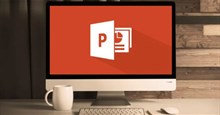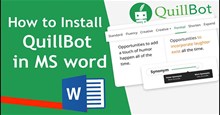Hướng dẫn đặt video làm hình nền máy tính Mac
Một trong những tính năng tốt nhất của macOS Sonoma là tính năng màn hình động mới cho phép bạn hiển thị các bản ghi 4K đẹp mắt về cảnh quan thành phố, phong cảnh, cảnh quay dưới nước và các hành tinh trên màn hình khóa máy Mac. Nhưng nếu muốn đặt hình nền video khi sử dụng Mac thì sao?
Trong bài viết này, hãy cùng tìm hiểu cách sử dụng video làm hình nền trên máy Mac mà không cần macOS Sonoma để nó hoạt động, giúp người dùng tùy chỉnh máy tính theo sở thích của mình với những cảnh quay thú vị.
Cách thiết lập video làm hình nền trên máy Mac
Chọn video có sẵn trong Mac làm hình nền
Mac cho phép đặt một đoạn video ngắn hay còn gọi là hình nền động cho máy tính. Vì lý do hiệu suất, việc liên tục phát video ở chế độ nền sẽ tiêu tốn nhiều tài nguyên trên máy Mac của mình.
MacOS cung cấp hàng trăm video để sử dụng làm hình nền trên máy Mac của mình. Đây là những gì người dùng cần làm để đặt hình nền chuyển động hoặc video cho hình nền máy Mac.
Bước 1: Đi tới Cài đặt hệ thống trên menu Apple và chọn Hình nền từ thanh bên.
Bước 2: Mọi người sẽ tìm thấy một thư viện lớn các hình nền với nhiều chủ đề:
- Thêm ảnh/Thêm thư mục hoặc album: Người dùng tự chọn hình ảnh làm nền máy tính.
- Hình nền động: Những hình ảnh này làm sáng và làm tối, dựa vào thời gian trong ngày cho vị trí hiện tại của người dùng.
- Ảnh không trung Phong cảnh, Khung cảnh thành phố, Dưới nước và Trái Đất: Những hình ảnh tĩnh này thể hiện các khung cảnh kịch tính.
- Xáo trộn Không trung: Những hình ảnh tĩnh này thay đổi theo khoảng thời gian mà mọi người đặt.
- Ảnh: Các hình ảnh tĩnh.
- Màu: Những mẫu này áp dụng nền màu đồng nhất cho màn hình nền.
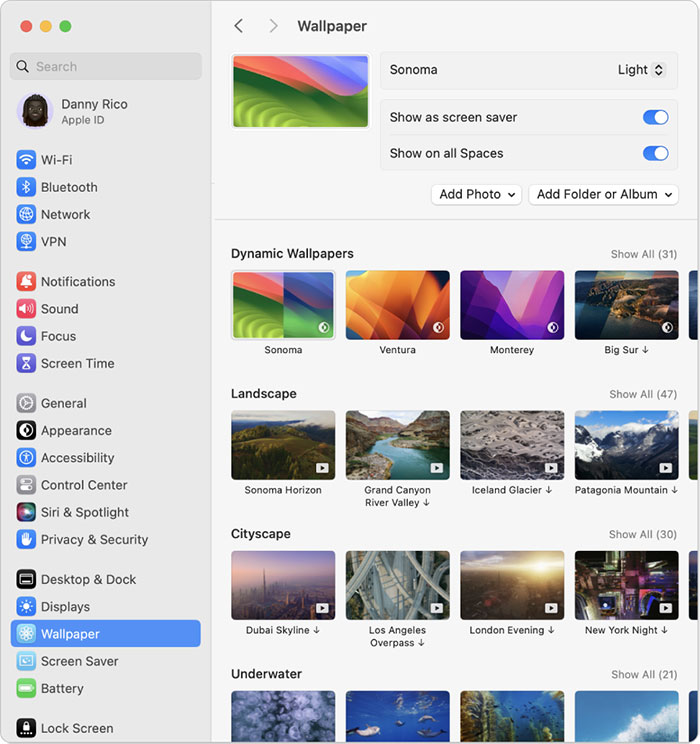
Những hình nền có biểu tượng phát là video. Hãy chọn video mình thích nhất và nó sẽ mất vài giây để tải xuống
Bước 3: Kích hoạt tùy chọn Hiển thị dưới dạng trình bảo vệ màn hình.Video được dùng làm hình nền sẽ phát liên tục khi mọi người ở màn hình khóa và ngay khi mở khóa, video sẽ tiếp tục phát trong giây lát.
Tải video của mình lên làm hình nền Mac
Để hiển thị hình nền video trên Mac, bài viết sẽ sử dụng ứng dụng của bên thứ ba có tên Dynamic Wallpaper Engine, có thể cài đặt ứng dụng từ App Store.
Bước 1: Sau khi tải xuống và khởi chạy Dynamic Wallpaper Engine trên máy Mac, ứng dụng sẽ thêm hình nền video vào màn hình và biểu tượng thanh menu.
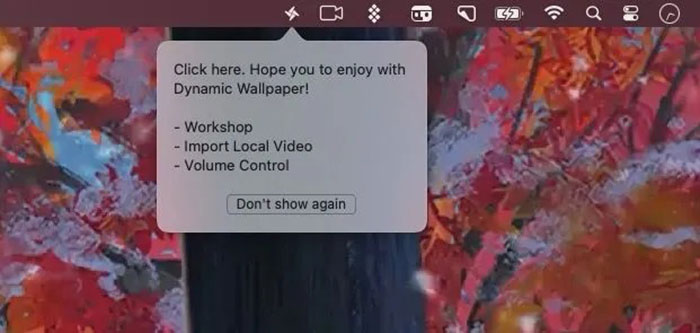
Bước 2: Nhấp vào biểu tượng thanh menu của ứng dụng và chọn tùy chọn Import Local Video.
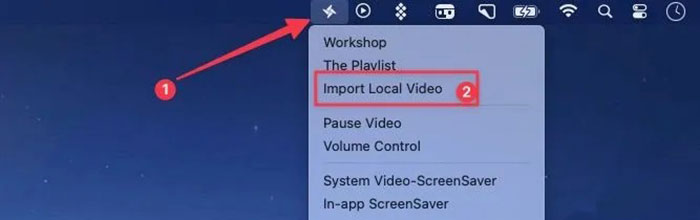
Bước 3: Bây giờ hãy điều hướng đến tệp video và tải nó lên. Ứng dụng sẽ tự động áp dụng video đó làm hình nền máy tính Mac.
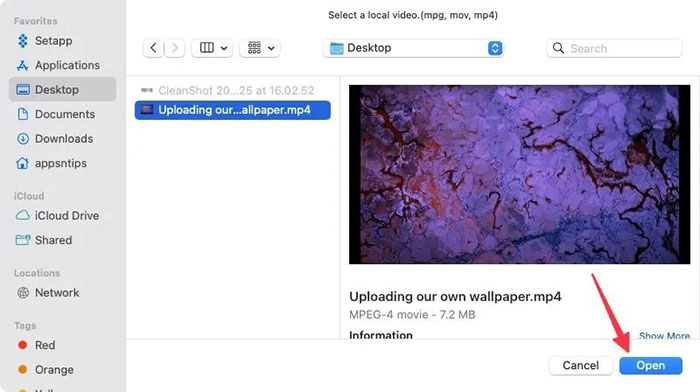
Thủ thuật Văn phòng
-

Khắc phục nhanh lỗi Lively Wallpaper không hoạt động trên Windows
-

Hướng dẫn cách đặt video làm hình nền desktop PC
-

Hướng dẫn tải xuống và cài hình nền động bằng Lively Wallpaper
-

Hướng dẫn tùy chỉnh hình nền động trong Lively Wallpaper
-

Hướng dẫn dùng N0va Desktop - ứng dụng hình nền động Genshin Impact
-

Cách gửi email từ Google Docs cực nhanh
-

Hướng dẫn chèn âm thành vào PowerPoint
-

Hướng dẫn cài đặt QuillBot trong Microsoft Word
-

Hướng dẫn dùng CloudConvert để chuyển đổi định dạng file
-

Hướng dẫn chỉnh sửa file PDF bằng Foxit PDF Reader
-

Cách thêm dấu trang cho file PDF bằng Foxit PDF Reader
-

Cách dùng Microsoft Copilot trong PowerPoint